Программа GameNet: как удалить с компьютера полностью?
Для разных операционных систем сегодня существует огромное количество разнообразных приложений и софта. Каждая программа выполняет те или иные функции. Но не все приложения безопасны. Иногда случается так, что даже безопасный софт на практике доставляет немало хлопот пользователям. Например, GameNet.
Как удалить эту программу с компьютера раз и навсегда? Подобным вопросом задаются многие геймеры. Что это за приложение? Чем оно опасно? И вообще, носит ли GameNet статус вредоносного программного обеспечения? Разобраться во всем этом предстоит далее.

Описание
Первым делом предстоит понять, о каком приложении идет речь. Что такое GameNet? Как удалить его без особого труда?
Изучаемая программа - это не что иное, как специализированный игровой центр. Он позволяет устанавливать и играть в некоторые игры (онлайн) от производителя GameNet. Например, в культовую Black Desert. Именно с появлением этой игрушки многие геймеры начали сталкиваться с проблемами удаления GameNet.
Таким образом, речь идет о самом обычном игровом центре. Казалось бы, ничего опасного или особенного! Только избавиться от изучаемого приложения не так просто, как кажется. О чем идет речь?
Опасность
Как удалить GameNet с компьютера? И нужно ли это делать в принципе? Два вопроса, на которые можно без особого труда отыскать ответы.
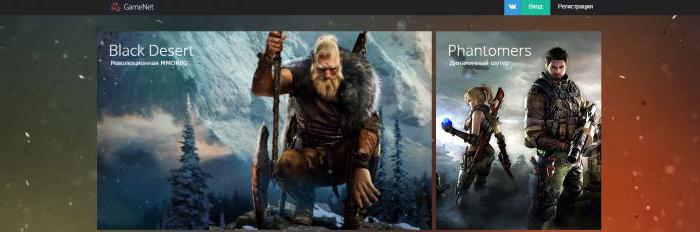
GameNet - это, как уже было сказано, специализированный игровой центр. Только убрать с компьютера его весьма проблематично. Современные пользователи отмечают, что избавляться от подобного софта придется по нескольким причинам. Каким именно?
Первая - это стандартная ситуация, когда пользователю надоели игры от GameNet. Игровой центр занимает определенное пространство на жестком диске. Чтобы освободить его, потребуется удалить игры от GameNet, а также сам игровой центр.
Вторая и более важная - это сомнительное воздействие приложения на компьютер. Как полностью удалить GameNet? Зачем это делать? Пользователи отмечают, что после инициализации подобного игрового центра у них запускаются 2 сомнительных процесса - Thorn.exe и ThornHelper.exe. Они:
- загружают процессор компьютера, замедляя работу операционной системы;
- собирают данные о компьютере пользователя и отправляют их разработчикам GameNet, ставя под угрозу целостность информации.
Соответственно, приятного мало. Необходимо как можно скорее избавиться от изучаемой программы. Только сделать это не так просто, как кажется. Какие приемы и секреты помогут воплотить задумку в жизнь?
Удаление игры
Существует огромное количество рекомендаций по этому поводу. Как удалить GameNet? Windows 10 или любая другая операционная система - это не так важно. Ведь методы устранения изучаемой проблемы одинаковые.

Первым этапом является деинсталляция всех игр, которые имеются в GameNet. Для этого можно пойти следующим путем:
- Открыть GameNet.
- Авторизоваться в своем игровом аккаунте.
- В списке действий в каждой установленной игре выбрать пункт "Удалить".
- Следуя указаниям мастера удаления, воплотить задумку в жизнь.
Этот шаг приблизит пользователя к ответу на вопрос о том, как же избавиться от игрового центра под названием GameNet. Следует помнить - пока игры от данной компании имеются в операционной системе, лаунчер убрать полностью не получится.
Процессы
Занимательной чертой GameNet является то, что пока в операционной системе имеются запущенные процессы Thorn и ThornHelper, не получится избавиться от игрового центра. Поэтому зачастую у пользователей возникает вопрос о том, как завершить их.
Сделать это не так просто. Особенно если учесть, что при перезагрузке ПК процессы запускаются снова и снова. Завершить их не так просто. Тем не менее, без этого не получится избавиться от GameNet. Как удалить созданные программой процессы?
Для этого придется:
- Открыть "Диспетчер задач" (вкладку "Процессы"), выделить там упомянутые задачи и нажать на "Завершить". Обязательно согласиться с предупреждением, выданным операционной системой.
- Зайти в папку под названием %Localappdata%, открыть там Thorn, зайти в "Свойства" файла и, выбрав вкладку "Безопасность" - "Дополнительно" - "Изменить разрешения", убрать все галочки в появившемся окне. Далее придется щелкнуть на "Применить", а затем - на "Удалить". В Windows 10 предпочтительнее просто избавиться от папки Thorn путем помещения ее в корзину, а зачем ее очистки.
- Очистить реестр. Для этого придется открыть командную строку, после чего ввести команду: cd %LOCALAPPDATA%\THORN && thorn.exe -c 20 && thorn.exe –u. Нажать на "Ввод", дождаться выполнения процесса. После в командной строке написать sc delete Thorn.
Теперь понятно, как удалить GameNet с компьютера полностью. Если точнее, то каким образом избавиться от ненавистных процессов, запущенных игровым лаунчером. Именно на этом основывается основное удаление изучаемого софта. Главное, не перезагружать компьютер до момента полной деинсталляции. Иначе все придется начинать с самого начала.
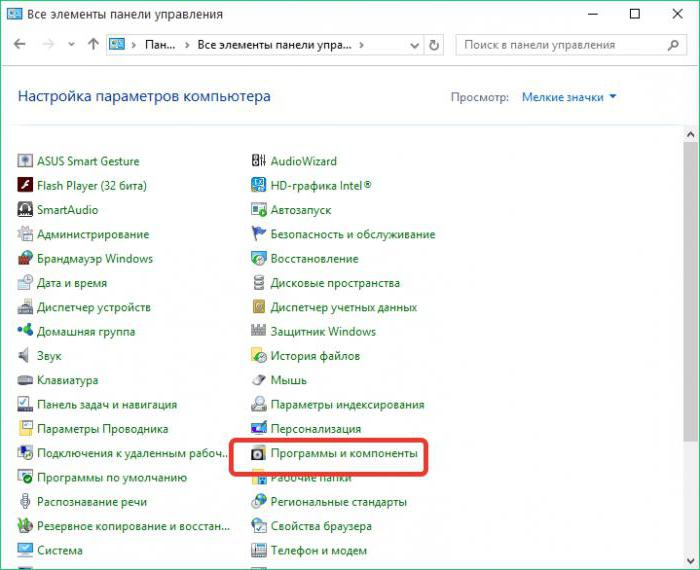
Игровой центр
Как только пользователь удостоверится в том, что Thorn и ThornHelper больше не запущены на компьютере и не выполняются, можно приступить к следующему шагу. Речь идет о деинсталляции игрового центра GameNet. Как удалить его?
Теперь этот процесс не потребует от пользователя никаких особых действий. В целом процедура мало чем отличится от удаления любой другой программы. Как действовать в данной ситуации?
Пользователь должен придерживаться следующего алгоритма действий:
- Открыть меню "Пуск". Оно находится в левом нижнем углу рабочего стола (изображение значка Windows).
- Выбрать в появившемся меню "Панель управления".
- Отыскать службу "Установка и удаление программ". Запустить ее.
- Дождаться прогрузки списка со всем установленным на компьютере софтом.
- В выданном окне отыскать GameNet. Выделить строку курсором, затем нажать на левую кнопку мышки и в диалоговом окошке щелкнуть по "Удалить".
- Следовать действиям деинсталлятора. Обычно достаточно нажимать на кнопку "Далее", после - на "Завершить".
После перечисленных действий GameNet будет фактически удалена. Но перезагрузка операционной системы еще не нужна. Даже несмотря на то, что мастер удаления может запросить данное действие.
Работа с реестром
Удалить лаунчер GameNet не так трудно, как кажется на первый взгляд. Теперь, когда основные задачи позади, можно без особых проблем очистить компьютер от изучаемого игрового центра раз и навсегда.
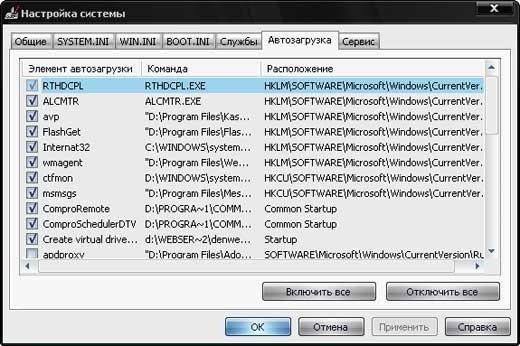
Рекомендуется провести тотальную чистку компьютерного реестра. Для этого прекрасно подойдет программа Ccleaner. Она позволяет автоматически проверяет реестр, исправляет ошибки, а также проводит чистку ПК от временных файлов и папок.
Как удалить GameNet с компьютера полностью? Что делать для очистки реестра в автоматическом режиме? Потребуется следовать инструкции:
- Скачать и запустить Ccleaner. Данное приложение находится в свободном доступе. Некоторые версии не требуют установки.
- Щелкнуть на кнопку "Анализ".
- Дождаться итогов проверки ПК.
- Нажать на кнопочку "Очистка". Она появится после сканирования ОС.
На этом все действия с Ccleaner закончены. Но есть еще совет, который поможет воплотить поставленную задачу в жизнь.
Ручная работа
Как полностью удалить GameNet? Следующую рекомендацию желательно воплощать в жизнь непосредственно после деинсталляции игрового центра. Речь идет о ручном удалении остаточных файлов лаунчера.
Пользователь должен:
- Запомнить расположение игрового центра.
- После удаления пройти по ранее указанному адресу, где предположительно располагаются папки лаунчера.
- Выделить все оставшиеся документы от GameNet и удалить их.
Обычно подобные действия не требуются. Но иногда остаточные файлы приходится удалять вручную.
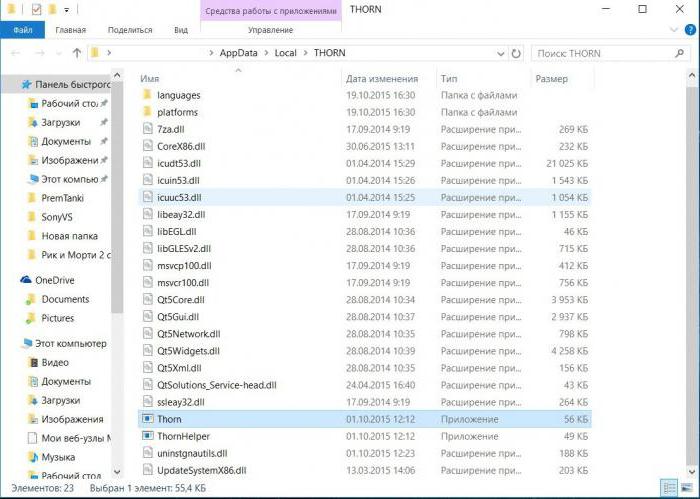
Вместо заключения
Теперь понятно, как полностью удалить GameNet из операционной системы. На самом деле все проще, чем кажется. Особенно при правильной подготовке.
Все перечисленные действия помогут воплотить задумку в жизнь. Как только пользователь реализует их, можно перезагружать операционную систему. Готово! GameNet удален раз и навсегда! Рекомендуется не устанавливать игры от данного производителя, чтобы игровой центр вновь не инсталлировался.
Похожие статьи
- Пистолет Desert Eagle: фото, описание, полная характеристика
- Как напечатать на компьютере знак параграфа: обзор методов
- Как убрать вебальту? Инструкция для новичков
- Свойства папки в Windows: краткий обзор
- Как удалить игру с компьютера полностью: стандартные и сторонние средства
- Как полностью удалить торрент с компьютера: варианты действий
- Как почистить реестр операционной системы?
